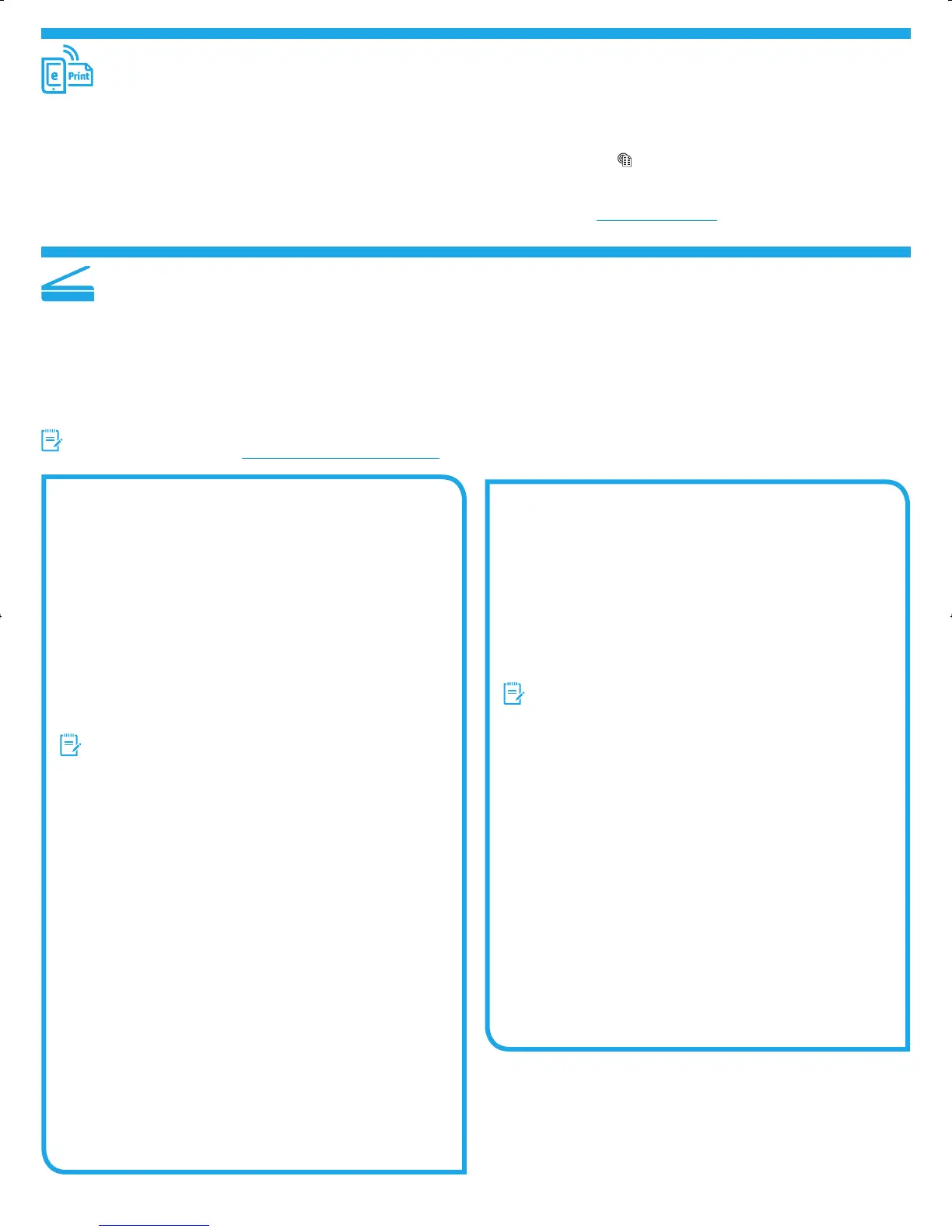8
10. Congurer des fonctions de numérisation pour des imprimantes
surunréseau (facultatif)
L’imprimante comprend les fonctions Numériser vers la messagerie et Numériser vers un dossier réseau qui permettent de numériser les chiers et de les envoyer en
pièce jointe à une adresse électronique ou de les sauvegarder dans un dossier sur le réseau. L’imprimante doit être connectée à un réseau câblé ou sans l. Pour congurer
ces options, obtenez d’abord les informations suivantes:
• Pour la fonction Numériser vers la messagerie, obtenez le nom du serveur SMTP, le numéro de port SMTP et les informations d’authentication. Contactez le
fournisseur d’accès Internet/de messagerie ou votre administrateur système pour obtenir ces informations. Les noms de serveur SMTP et les noms de port sont
généralement faciles à trouver en eectuant une recherche sur Internet. Recherchez par exemple des mots-clés du type «nom de serveur smtp gmail» ou «nom de
serveur smtp yahoo».
• Pour la fonction Numériser vers un dossier réseau, conrmez qu’un dossier réseau partagé avec des autorisations appropriées est conguré et que vous connaissez
le chemin de ce dossier sur le réseau.
REMARQUE: Pour obtenir de l’aide sur la conguration des options de numérisation vers la messagerie et de numérisation vers un dossier réseau, consultez le
Guide de l’utilisateur, ou accédez à www.hp.com/support/colorljMFPM476 et eectuez une recherche en utilisant les mots-clés «numériser vers messagerie» ou
«numériser vers dossier réseau».
Windows
Certains produits HP comprennent l’installation du pilote à partir d’un
CD du logiciel. À la n de cette installation, vous pouvez ajouter l’option
de Conguration de la numérisation vers dossier ou messagerie. Les
assistants de conguration incluent les options de conguration de base.
Assistant de conguration de la numérisation vers la messagerie
électronique
1. Cliquez sur Démarrer puis sur Programmes.
2. Cliquez sur HP, sur le nom du produit, puis sur Assistant Numériser
vers la messagerie.
3. Dans la boîte de dialogue Prols de courrier électronique sortant,
cliquez sur le bouton Nouveau. La boîte de dialogue de conguration
de la numérisation vers la messagerie électronique s’aiche.
4. Sur la page 1. Démarrer, entrez l’adresse électronique et le nom
d’aichage puis cliquez sur Suivant. La création d’un code PIN de
sécurité est facultative.
5. Sur la page 2. Authentier, entrez le serveur SMTP et le numéro de
port.
REMARQUE: Dans la plupart des cas, vous n’avez pas besoin de
changer le numéro de port par défaut.
6. Si vous utilisez le service de messagerie électronique Google™ Gmail,
cochez la case Utiliser toujours une connexion sécurisée (SSL/TLS).
7. Si le serveur SMTP requiert une authentication pour envoyer un
courrier électronique, cochez la case Authentication de connexion
de messagerie électronique, puis entrez l’ID utilisateur et le mot de
passe. Cliquez sur Suivant.
8. Sur la page 4. Terminer, vérier que tous les paramètres sont corrects,
puis cliquez sur Terminer.
Assistant de conguration de la numérisation vers un dossier réseau
1. Cliquez sur Démarrer puis sur Programmes.
2. Cliquez sur HP, sur le nom du produit, puis sur l’assistant Numériser
vers le dossier réseau.
3. Dans la boîte de dialogue Prols du dossier réseau, cliquez sur
le bouton Nouveau. La boîte de dialogue de conguration de la
numérisation vers un dossier réseau s’aiche.
4. Sur la page 1. Démarrer, entrez le nom d’aichage et le dossier de
destination, puis cliquez sur Suivant.
CONSEIL: Cliquez sur le bouton Parcourir pour repérer le dossier.
5. Pour créer un raccourci vers le dossier réseau sur le bureau de
l’ordinateur, activez la case Créer un raccourci sur bureau vers le
dossier réseau, puis cliquez sur Suivant. La création d’un code PIN de
sécurité est facultative.
6. Sur la page 2. Authentier, entrez le nom d’utilisateur et le mot de
passe Windows®, puis cliquez sur Suivant.
7. Sur la page 3. Congurer, assurez-vous que les paramètres de
numérisation par défaut sont corrects, puis entrez un préxe de nom
de chier dans le champ Préxe de nom de cher, puis cliquez sur
Suivant.
8. Sur la page 4. Terminer, vériez que tous les paramètres sont corrects,
puis cliquez sur Enregistrer et tester .
9. Cliquez sur Finish (Terminer) pour terminer la conguration.
OS X
Ouvrez l’utilitaireHPUtility en cliquant sur l’icône correspondante sur le
Dock, ou cliquez sur le menu Aller à, puis double-cliquez sur HP Utility.
Numériser vers e-mail
1. Cliquez sur l’onglet Système, puis sur le lien Administration et activez
l’option de numérisation vers la messagerie électronique.
2. Cliquez sur l’onglet Numériser, cliquez sur le lien des prols de
courrier électronique sortant, puis cliquez sur le bouton Nouveau.
3. Dans la zone de l’adresse électronique, remplissez les champs
obligatoires.
4. Dans la zone des paramètres du serveur SMTP, remplissez les champs
requis.
REMARQUE: Dans la plupart des cas, vous n’avez pas besoin de
changer le numéro de port par défaut.
5. Si le serveur SMTP requiert une authentication pour envoyer un
courrier électronique, remplissez les champs nécessaires dans la zone
d’authentication SMTP. La création d’un code PIN de sécurité est
facultative.
6. Congurez les préférences de courrier électronique dans la zone
depréférences des messages électroniques.
7. Passez en revue toutes les informations, puis cliquez sur Enregistrer
et tester.
Numériser vers un dossier réseau
1. Cliquez sur l’onglet Système, puis sur le lien Administration et activez
l’option de numérisation vers un dossier réseau.
2. Cliquez sur l’onglet Numériser, assurez-vous que le lien
deconguration du dossier réseau est en surbrillance.
3. Sur la page Conguration du dossier réseau, cliquez sur le bouton
Nouveau.
4. Dans la zone Conguration du dossier réseau, remplissez les champs
requis. La création d’un code PIN de sécurité est facultative.
5. Dans la zone des paramètres de numérisation, remplissez les champs
obligatoires.
6. Passez en revue toutes les informations, puis cliquez sur Enregistrer
et tester.
Pour utiliser HPePrint via messagerie électronique, l’imprimante doit répondre
aux exigences suivantes:
• L’imprimante doit être connectée à un réseau câblé ou sans l et avoir accès
à Internet.
• Les services WebHP doivent être activés sur l’imprimante et celle-ci doit être
enregistrée auprès de HPConnected.
Activer les services Web HP
1. Sur l’écran d’accueil du panneau de commande de l’imprimante, appuyez sur le
bouton ServicesWeb .
2. Appuyez sur le bouton Activer les services Web. L’imprimante active les
servicesWeb, puis imprime une page d’informations. Celle-ci contient le code
de l’imprimante nécessaire pour enregistrer le produit HP sur HPConnected.
3. Rendez-vous sur www.hpconnected.com pour créer un compte HPePrint et
terminer le processus de conguration.
9. Congurer HPePrint via messagerie électronique (facultatif)
Utilisez HPePrint via messagerie électronique pour imprimer des documents en les envoyant en pièce jointe à l’adresse électronique de l’imprimante depuis n’importe
quel périphérique activé, même ceux qui ne sont pas sur le même réseau.
CF385-90985_Puma_GSG_expanded.indd 8 11-12-2014 16:26:36
